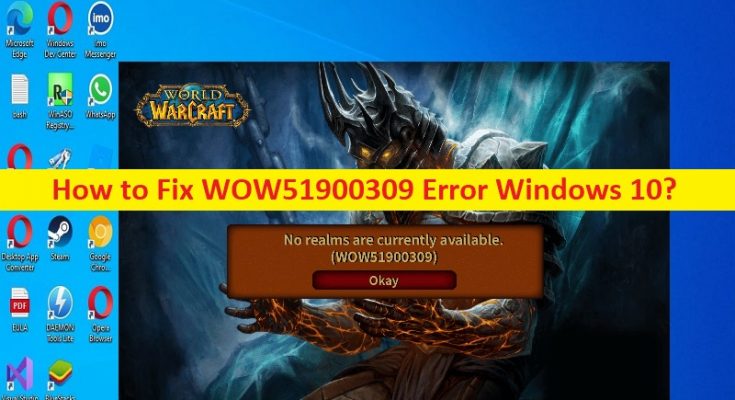Che cos’è “Errore WOW51900309” – Errore di World of Warcraft in Windows 10?
In questo articolo, discuteremo su come correggere l’errore WOW51900309 Windows 10. Vengono forniti semplici passaggi/metodi per risolvere il problema. Iniziamo la discussione.
‘Errore WOW51900309 – Errore di World of Warcraft:
WOW51900309 L’errore è un errore comune relativo al gioco World of Warcraft. Questo errore viene solitamente visualizzato quando si tenta di avviare e giocare a World of Warcraft su computer Windows 10/11. Questo problema è dovuto principalmente a un bug con il lancio della versione beta della modalità classica nel gioco. Una possibile ragione alla base del problema potrebbe essere il problema con il server di gioco di World of Warcraft. Se indaghi che c’è qualche problema con il server di World of Warcraft stesso o il server di World of Warcraft è inattivo, dovrai attendere fino a quando il problema del server non sarà risolto.
Questo problema può verificarsi a causa di un problema con il reame di World of Warcraft o il gioco non riesce a caricare un reame, problemi con il lanciatore di giochi di World of Warcraft o Blizzard Launcher, problemi con la configurazione di World of Warcraft, danneggiamento nel computer Windows e altri problemi. Un possibile modo per risolvere il problema è reinstallare il gioco sul computer, ma prima puoi anche provare qualche altra possibile soluzione per risolvere il problema. È possibile risolvere il problema con le nostre istruzioni. Andiamo per la soluzione.
Come correggere l’errore WOW51900309 Windows 10?
Metodo 1: correggi l’errore WOW51900309 Windows 10 con “Strumento di riparazione PC”
“PC Repair Tool” è un modo semplice e rapido per trovare e correggere errori BSOD, errori DLL, errori EXE, problemi con programmi/applicazioni, infezioni da malware o virus nel computer, file di sistema o problemi di registro e altri problemi di sistema con pochi clic .
Metodo 2: riavvia il programma di avvio
Questo problema può verificarsi a causa di alcuni problemi con lo stesso launcher del gioco. Puoi riavviare il launcher del gioco per risolvere il problema.
Passaggio 1: premere i tasti “CTRL + MAIUSC + ESC” sulla tastiera per aprire l’app “Gestione attività”.
Passaggio 2: trova e seleziona il programma di avvio “Blizzard” dall’elenco e fai clic su “Termina attività” per terminare il processo. Ripeti gli stessi passaggi per Battle.net e i relativi processi. Una volta terminato, riavvia il launcher del gioco, quindi riavvia World of Warcraft e controlla se il problema è stato risolto.
Metodo 3: modificare la configurazione
Passaggio 1: apri “File Explorer” su PC Windows e vai alla cartella di installazione del gioco di World of Warcraft
Passaggio 2: trova e fai doppio clic sulla cartella “WTF” e fai doppio clic sul file “Config.wtf” per aprirlo e aggiungere la seguente riga per modificarlo.
SET disabilitaAutoRealmSeleziona “1”
Passaggio 3: avvia il gioco e verifica se il problema è stato risolto.
Metodo 4: disabilita il tuo antivirus/firewall
Questo problema può verificarsi a causa dell’interferenza del programma antivirus/firewall nel computer. Puoi risolvere il problema disabilitando il tuo programma antivirus/firewall nel computer, quindi controlla se il problema è stato risolto.
Metodo 5: disinstalla e reinstalla World of Warcraft
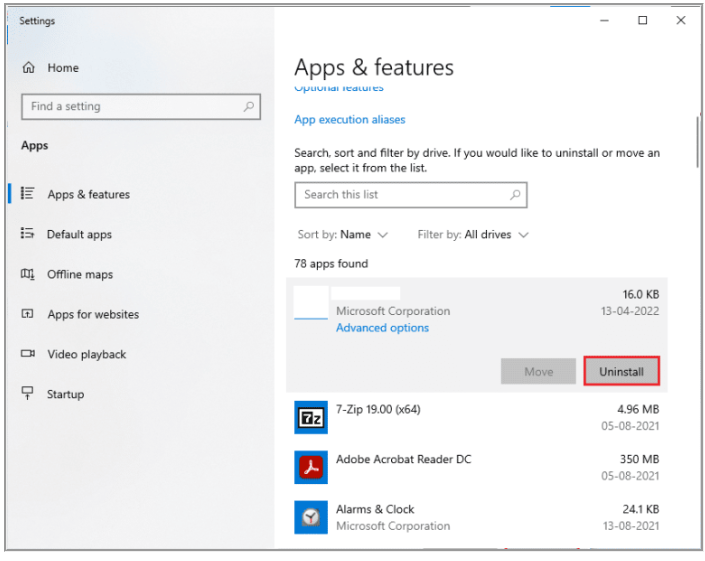
Se il problema persiste, puoi provare a risolverlo disinstallando e reinstallando World of Warcraft sul computer.
Passaggio 1: apri l’app “Impostazioni” nel PC Windows e vai su “App > App e funzionalità”
Passaggio 2: trova e seleziona “World of Warcraft”, quindi fai clic su “Disinstalla” per disinstallarlo, quindi riavvia il computer
Passaggio 3: dopo il riavvio, apri il browser e il sito ufficiale di Blizzard e scarica World of Warcraft da lì nel computer. Una volta scaricato, esegui l’installazione e segui le istruzioni sullo schermo per completare l’installazione. Una volta terminato, controlla se il problema è stato risolto.
Metodo 6: esegui World of Warcraft come amministratore
Puoi fornire l’autorizzazione di amministratore al gioco World of Warcraft per risolvere il problema.
Passaggio 1: apri “File Explorer” su PC Windows e vai alla cartella di installazione di World of Warcraft
Passaggio 2: trova e fai clic con il pulsante destro del mouse sull’eseguibile del gioco World of Warcraft e seleziona “Proprietà”
Passaggio 3: fai clic sulla scheda “Compatibilità”, seleziona la casella di controllo “Esegui questo programma come amministratore” e premi il pulsante “Applica> OK” per salvare le modifiche. Al termine, riavvia il computer e controlla se il problema è stato risolto.
Metodo 7: verifica se il tuo PC è idoneo per eseguire World of Warcraft
Questo problema può verificarsi se il tuo PC non è idoneo per giocare a World of Warcraft. Puoi controllare i requisiti minimi di sistema per il gioco World of Warcraft e verificare se puoi giocare a World of Warcraft o meno.
Requisiti minimi:
- CPU: Intel Core i5-760 o AMD FX-8100 o successivo
- VELOCITÀ CPU: Info
- RAM: 4 GB di RAM (8 GB per la grafica integrata come Intel HD Graphics)
- Sistema operativo: Windows 7 / Windows 8 / Windows 10 a 64 bit
- SCHEDA VIDEO: NVIDIA GeForce GTX 560 2GB o AMD Radeon HD 7850 2GB o Intel HD Graphics 530 (45W)
- PIXEL SHADER: 5.0
- VERTEX SHADER: 5.0
- SPAZIO LIBERO SU DISCO: 70 GB
- RAM VIDEO DEDICATA: 2 GB
Metodo 8: aggiorna il driver della scheda grafica
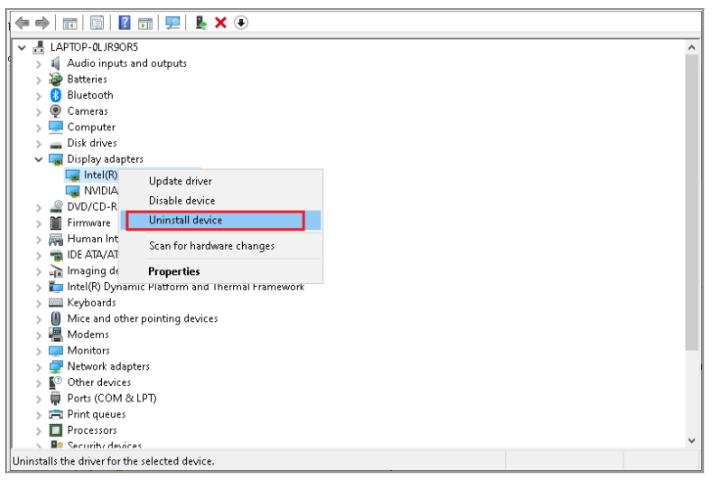
Passaggio 1: apri “Gestione dispositivi” nel PC Windows tramite la casella di ricerca di Windows ed espandi la categoria “Schede video”.
Passaggio 2: fai clic con il pulsante destro del mouse sul driver della scheda grafica e seleziona “Aggiorna driver” e segui le istruzioni sullo schermo s per completare l’aggiornamento. Una volta aggiornato, riavvia il computer e controlla se il problema è stato risolto.
Scarica o reinstalla l’aggiornamento del driver della scheda grafica nel PC Windows [Automaticamente]
Puoi anche provare ad aggiornare tutti i driver di Windows, incluso il driver della scheda grafica, utilizzando lo strumento di aggiornamento automatico dei driver. È possibile ottenere questo strumento tramite il pulsante/link qui sotto.
Conclusione
Sono sicuro che questo post ti ha aiutato su come correggere l’errore WOW51900309 di Windows 10 in modo semplice. Puoi leggere e seguire le nostre istruzioni per farlo. È tutto. Per qualsiasi suggerimento o domanda, scrivi nella casella dei commenti qui sotto.